Windows 10でのメールソフトは、多くの人がWindows Liveメールを利用している。しかし、すでにサポートは終了しているため、他のメールソフトに移行しなければいけない。そこで今回は、Outlookへ移行する方法について解説していく。
Windows Liveメールはもう使えない?
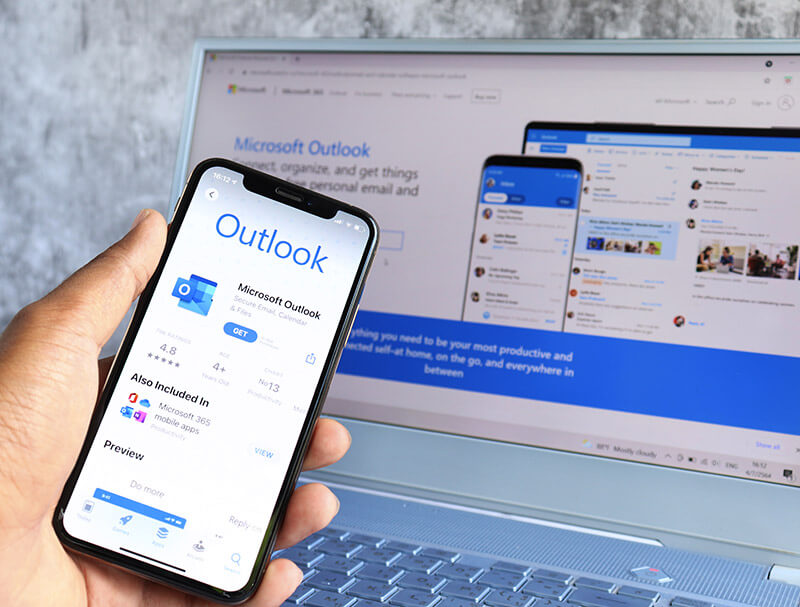 (Image:A9 STUDIO / Shutterstock.com)
(Image:A9 STUDIO / Shutterstock.com) Windows 10でのメールソフトは、多くの人がWindows Liveメール(Windows Live mail)を利用している。しかし、新規でWindows 10にWindows Liveメール(Windows Live mail)をインストールすることはできない。では、Windows Liveメール(Windows Livemail)は、そのまま利用することはできないのだろうか。
・Windows 10ではサポートされていない
Windows Liveメール(Windows Livemail)は、Windows 10でのサポートは2017年に終了しているが、サポートが終了後もそのままWindows 10でWindows Liveメール(Windows Live mail)を利用することはできる。しかし、Windows 10でのサポートが終了したということは、セキュリティも更新されないということになる。
セキュリティが更新されないままWindows Liveメール(Windows Live mail)を使い続けることは、安全性のためにも避けた方がいいだろう。現在Windows Liveメール(Windows Live mail)を利用しているのであれば、別のメールソフトに移行することをおすすめする。移行するメールソフトとしては、Outlookがいいだろう。
【Windows Liveメール】Outlookへ移行する方法
Windows 10で、Windows LiveメールからOutlookへ移行する方法について解説していく。Outlookへ移行する手順は3つあるので、順番にやっていこう。
【手順①】Windows Liveメールのデータ場所を確認する
Windows 10で、Windows LiveメールからOutlookへ移行する方法①は、Windows Liveメールのデータ場所を確認することだ。Windows LiveメールからOutlookへ移行するにあたって、データのバックアップをとる必要がある。そのため、Windows 10でWindows Liveメールのデータの場所を確認していく。Windows 10でWindows Liveメールのデータの場所を確認するには、「エクスプローラー」→「PC」をクリックする。
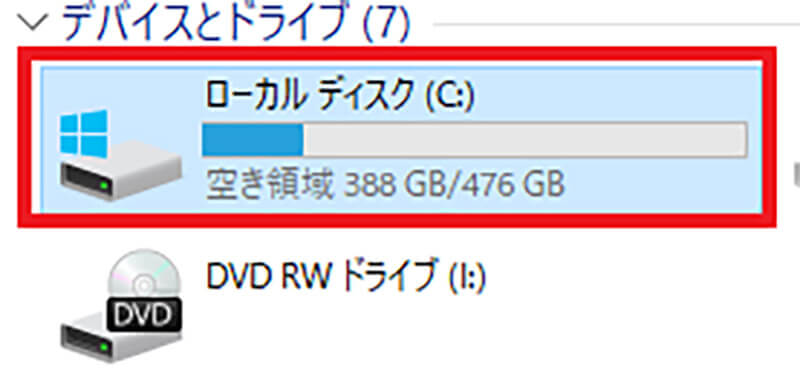
「ローカルディスク(C:)」をクリックする
ローカルディスクをクリックしたら、「ユーザーフォルダ」をクリックし、Windows 10でログインしている「ユーザー名のフォルダ」をクリックする。そして、「AppDate」→「Local」→「Microsoft」をクリックする。
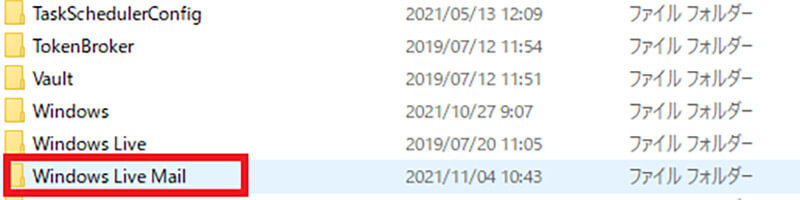
「Microsoft」をクリックすると、上の画面のように、「Windows Live mailフォルダ」が表示される
Windows Live mailフォルダには、Windows Liveメールのデータが入っている。
【手順②】メール/アドレス帳データをバックアップする
Windows 10で、Windows LiveメールからOutlookへ移行する方法②は、メール/アドレス帳のデータをバックアップすることだ。まず、メールデータのバックアップ方法は、「Windows Liveメール」を起動し、「ファイル」→「電子メールのエクスポート(E)」→「電子メールメッセージ(M)」をクリックする。
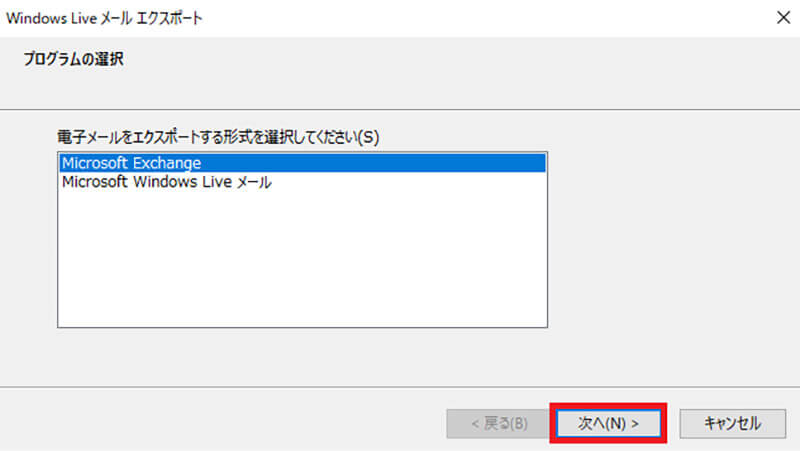
「電子メールメッセージ(M)」をクリックすると、Windows Liveメールエクスポートが表示されるので、エクスポートする形式を選択する。ここでは、Outlookへ移行するため「Microsoft Exchange」を選択して「次へ」をクリックする
次に「メッセージをWindows LiveメールからMicrosoft OutlookまたはMicrosoft Exchangeにエクスポートします」というポップアップが表示されるので、「OK」をクリックする。その後プロファイルの画面が表示されるので、ファイル名のところに「Outlook」を選択して「OK」をクリックするとメールデータのバックアップが開始される。
メールデータのバックアップにはしばらく時間がかかるので、バーがすべて緑になるまで待つようにしよう。バックアップが終了したら、「完了」をクリックして画面を閉じる。次に、アドレス帳のバックアップ方法は、Windows Liveメールの「アドレス帳」を開き、画面右上にある「エクスポート」をクリックする。
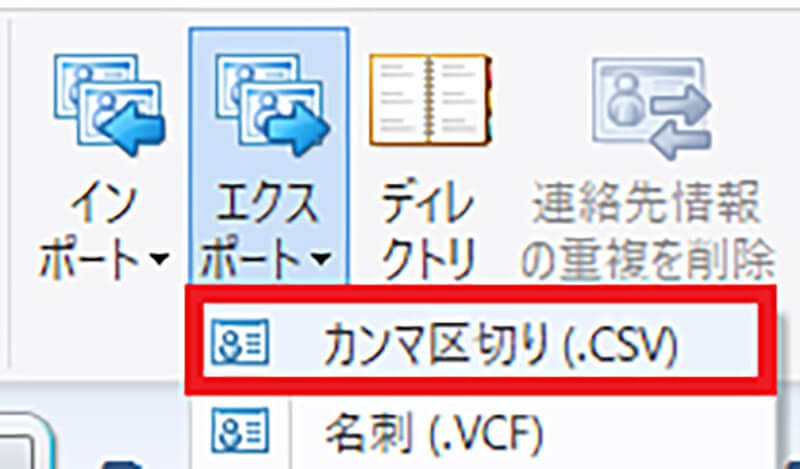
「カンマ区切り(.CSV)をクリックする
「参照」をクリックし、アドレス帳の「バックアップ用のフォルダ」を指定し、フォルダ名を「アドレス帳」にして、「保存」をクリックする。そして、「次へ」をクリックする。そうすると、保存するフィールドの選択画面が表示されるので、保存する「フィールド」にチェックを入れる。
Outlookにアドレス帳のデータを移行する場合、「名前」のチェックを外して、「名」と「姓」にチェックを入れる。そうすれば、Outlookにアドレス帳を移行した際に、姓名が逆に表示されない。そして、チェックを入れたら「完了」をクリックする。そうすれば、アドレス帳のバックアップは完了になる。
【手順③】バックアップしたデータをOutlookにインポートする
Windows 10で、Windows LiveメールからOutlookへ移行する方法③は、バックアップしたデータをOutlookにインポート(移行)することだ。メールとアドレス帳のバックアップが完了したら、Outlookにデータをインポート(移行)していく。まず、メールデータをOutlookにインポート(移行)する方法は、「Outlook」を起動する。
Outlookにアカウント設定している状態であれば、Outlookを起動するだけでメールのインポート(移行)は完了する。ただし、Windows LiveメールからOutlookへ移行したメールは、Outlookに設定したアカウントの受信トレイとは別のフォルダに保存されている。
次に、アドレス帳のデータをOutlookにインポート(移行)する方法は、バックアップした「アドレス帳フォルダ」を右クリックして「プログラムから開く」をクリックする。バックアップしたアドレス帳データは、Windows Liveメールから出力しており、そのまま開いてしまうと文字コードが異なるためアドレス帳データをOutlookへインポート(移行)することはできない。
そして、プログラムから開くをクリックすると、プログラムの選択画面が表示されるので、「メモ帳」を選択し「OK」をクリックする。メモ帳でアドレス帳ファイルを開いたら、画面左上にある「ファイル」→「名前を付けて保存」をクリックする。
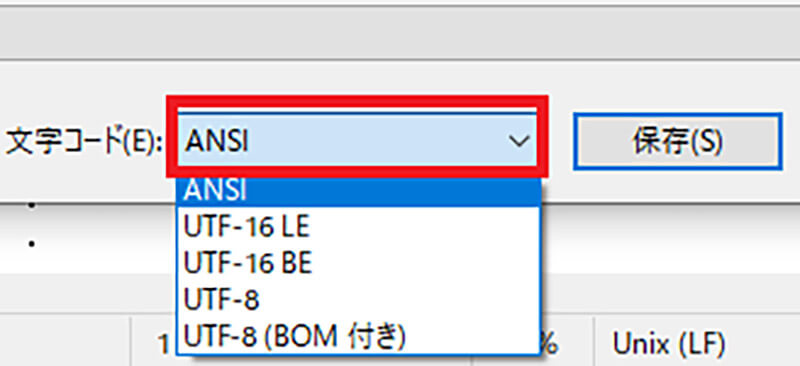
文字コードをUTF-8から「ANSI」へ変更する
文字コードを変更したら、ファイルの種類を「すべてのファイル」にして「保存」をクリックする。そうすると、ファイルを上書きするかどうかの確認画面が表示されるので、「はい」をクリックする。次に、Outlookへアドレス帳データをインポート(移行)していく。
まず、「Outlook」を起動し、画面左上にある「ファイル」→「開く」→「インポート」をクリックする。そうするとインポート画面が表示されるので、「他のプログラムまたはファイルからのインポート」を選択して、「次へ」をクリックする。
そして、「テキストファイル(Windows、カンマ区切り)を選択して、「次へ」をクリックする。そうするとファイルのインポートの画面が表示されるので、「参照」をクリックして、メモ帳で保存した「アドレス帳ファイル」を選択して、「次へ」をクリックする。
次の画面で、インポート先のフォルダの画面が表示されるので、「連絡先」が選択されているのを確認したら、「次へ」をクリックする。そして、「〇〇を次のフォルダにインポートします:連絡先」にチェックを入れて、「完了」をクリックするとインポートが開始される。
アドレス帳のインポートには少し時間がかかるため、完了するまで待つようにしよう。問題なく、Outlookにアドレス帳のインポートが完了すると、内容が表示される。
※サムネイル画像(Image:A9 STUDIO / Shutterstock.com)




